Comment modifier le menu PrestaShop
Comment modifier le menu PrestaShop
-
Objectifs
- Être capable d’ajouter et modifier votre menu principal ou sous-menu sur PrestaShop
-
Présentation
- Dans PrestaShop, le contenu est séparé du design, c’est ce qui fait que votre menu peut ne pas refléter les pages que vous avez créées. Que ce soit des pages de catégorie ou de produit.
- Ci-dessous la méthode pour modifier le menu de votre site.
-
Ajouter un élément au menu principal de PrestaShop
- La première étape consiste à créer les éléments à afficher dans le menu (catégorie, page CMS, etc…) dans notre exemple on a ajouté une catégorie « Cours PDF »
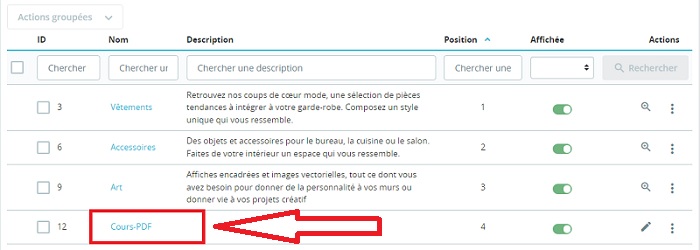
- La deuxième étape consiste à sélectionner dans le menu personnaliser > Modules > Gestionnaire de Modules
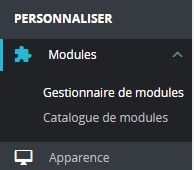
-
La troisième étape consiste à afficher le formulaire de configuration du menu.
- Première méthode
- Saisir le mot « menu » dans la zone de recherche puis cliquez sur Configurer du module Menu Principal.
- Deuxième méthode
- Pour ce faire, vous devez passer par le menu « Menu principal« , qui se trouve dans la catégorie « Modules de thème » de la liste de modules installés. Activez-le si ce n’est pas déjà le cas, puis configurez-le : enlevez les pages ou catégories qui ne vous semblent pas nécessaires, ajoutez-y d’autres pages, et déplacez le contenu jusqu’à être satisfait de votre menu.
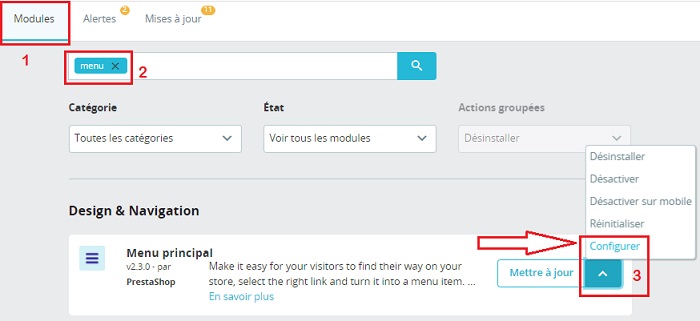
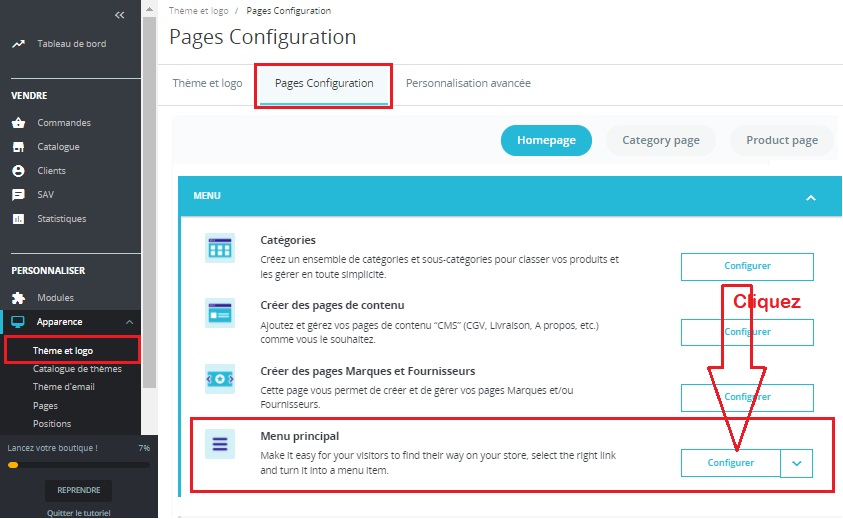
- Dans le formulaire qui s’affiche, pour ajouter un élément principal, cliquez sur l’élément dans la liste des éléments puis cliquer sur le bouton Ajouter, ou cliquez deux fois avec le bouton gauche de votre souris, comme le montre le schéma suivant.
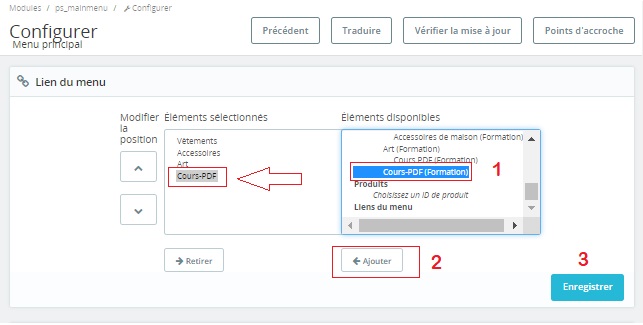
- Une fois l’élément qui va composer le menu (la catégorie, la page CMS…) est choisi cliquez sur Enregistrer.
- Voila vous avez réussi d’ajouter un élément à votre menu principal

-
Ajouter un sous-menu au menu principal de PrestaShop
- Pour ajouter des sous-menus, vous pouvez le faire en cliquant sur ajouter catégories et associez la nouvelle catégorie à une Catégorie parente.
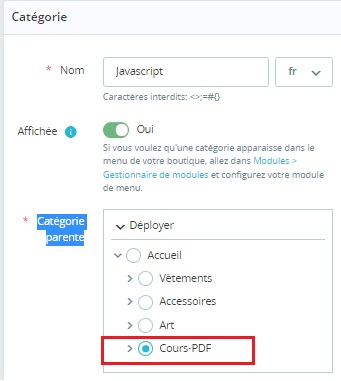
- Cliquez sur Afficher sur le menu où vous avez ajouté des éléments.

